Cisco router wifi 871, egy lépésről lépésre útmutató kezdőknek
Ha - a Cisco router új, még a leginkább „egyszerű” (például a Cisco 851), majd beállítani, „anélkül, hogy konzolon” kezdetben - lehetetlen. Vagyis azt, hogy szükség van egy számítógép, COM port (vagy jó minőségű adapter), amelyhez csatlakozik, a router terminál kábelt. Bármilyen Cisco router, amely lehetővé teszi, hogy „dallam” és a Telnet, vagy akár keresztül egy grafikus felület, de ez - még akkor sem, csatlakoztatás után a „terminál”.
Csatlakozva HyperTerminal
A terminál program (mint például a «Hyper» Windows) - sok. Amikor létrehoz egy kapcsolat, akkor ki kell választania a megfelelő COM port:
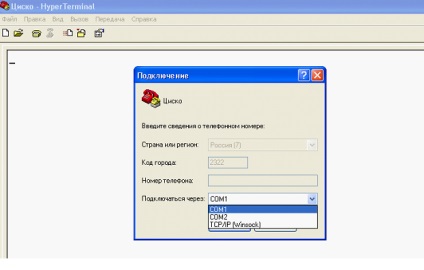
És akkor, a csatlakozási paramétereket: 9600, 8, "nem", 1, "nem". Ez - ez kötelező:

hívja a beállítások ablakban
felhasználónév, hogy jelentkezzen be egy új router: cisco (és jelszó - ugyanaz).

cisco csatlakoztassa a vezetéket a számítógép
A hardver tekintetben meg kell jegyezni, hogy: a terminál kábel (COM-port csatlakozó - a részt kell csatlakoztatni a számítógéphez) - amikor elindult a router hatalom. A router, terminál csatlakozó - mindig egy (a jobb oldalon):
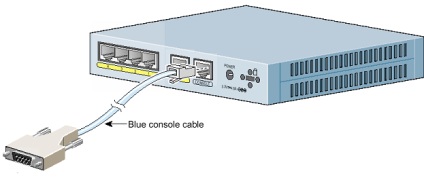
Természetesen a kábeles kapcsolat kell tenni, mielőtt a terminál programot.
Port LAN és WAN

Router - kell „kap” az interneten WAN port és terjeszteni további (a helyi hálózaton). Ebben a modellben használt 5 Ethernet interfész, az utóbbi (Eth4) - egy port «WAN».
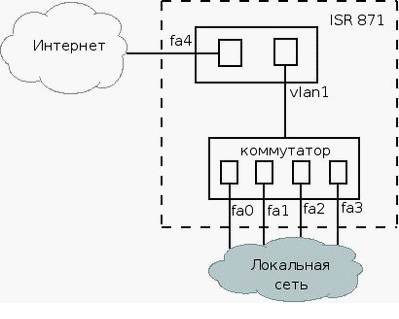
Minden port (a 0-ik, hogy 4-én), rendelkezésre álló nevét (például, «Eth0»). Ebben az esetben a port «Eth0» - «Eth3» csatlakozik egy másik „port» VLAN1 keresztül virtuális »kapcsoló« (kapcsoló).
Több fontos parancsok
Ha a konzolon, kapcsolja be a router. Arra a kérdésre, indít „mester” válasz «n» ( «Enter»). Ha a rendszer kéri a jelszót - ez cisco. Írja be ezt a parancsot (nyomja meg a «Enter»):
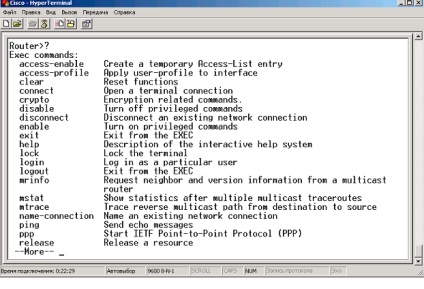
Segítség „?” Command
kapcsoló üzemű „megnövekedett” kapcsolat (kérelem benyújtását követően, „több” ikon - átvált a „rács”);
a beállítások módosítása üzemmód „beállítása” (minden csapat - változtatásokat tesz azonnal);
Felhasználói név kiváltság 15 titkos jelszót
helyett a „név” és „password”, helyettesítő valami az ő (ami használható);
ki a „változás beállítási üzemmódban” (ahelyett, ezt a parancsot, akkor nyomja meg a „Control” és a «Z»);
mentse a változásokat állandó flash memória a router
Mégis, van egy csapat, reload (újraindítás). Továbbá, törölheti (az attribútum «startup-config», amelyben - teljesen lesz visszaáll a „gyári”).
E parancsok sorrendben a fent felsorolt. Alapértelmezésben telnet-off, valamint egy hálózati interfész grafikus környezet (SDM). Fontolja meg, hogy a Cisco router konfigurációs történik „a konzolt.”
A konzol beállítása tsysku
Beállítása DNS-szerverek
Ide működés fokozott hozzáférés (engedélyezés), majd - a „configure” módban (conf t) «a fentiekben tárgyalt.”
ip tartomány-lookup
nélkül, a hozzáférést a neveket - nem lehetséges.
Megjegyezzük, hogy a DNS-szerver - lehet használni a belső (beépített cisco)! Alapértelmezett - engedélyezve. És kapcsolja ki, akkor: «no ip dns szerver».
ip név szerver X.X.X.X
Erre a beállítást az cisco router DNS - teljes mértékben végre (ami nem volt nehéz, nem?). Ön tudja menteni változások ( «wr mem» parancs).
LAN beállítás
interfész VLAN1
átmenet beállítása „port» VLAN1 mód;
ip cím 192.168.D.1
ip virtuális összeszerelés
beleértve az összeszerelést fragmens csomagok;
DHCP szerver - alapértelmezés szerint (kikapcsolva «nincs szolgáltatás dhcp» parancs). levelet:
ip dhcp kizárt cím 192.168.D.1 192.168.D.99
ip dhcp pool LAN
hálózati 192.168.D.0 255.255.255.0
adja a hálózati beállításokat;
dns-server 192.168.D.1
default-router 192.168.D.1
Úgy tűnik, ezért szükség van :).
Ezután elégedett «exit». Elvileg a helyi hálózatot hozzanak létre.
Tartalmaz egy grafikus felület
Ez volt az utolsó érintés - lehetővé vezérlés grafikus felületről. Ha ez nem szükséges, ez az egység - hiányzik. Csapatok - olyan (a „Configuration” üzemmód):
- ip http szerver
- ip http biztonságos szerver
- ip http hitelesítés helyi /// anélkül, hogy ez a parancs a «web-felület” - nem fog esni
- vonal vty 0 4
- jogosultsági szint 15
- login helyi
- kijárat
Akkor most «wr mem» és «reload».
Telepíti a grafikus webes felületen
Bármilyen cisco router képes egyidejűleg „megérteni” a parancsokat a konzol és a webes felületen.
Erre a célra egy számítógépes telepített Java modul ( «JRE», letölthető java.com), és a grafikus felhasználói interfész program (úgynevezett «SDM»). Megjegyzés: A „SDM” lehet telepíteni a router maga (és nem csak a PC), amely - amellett, „kereslet” a telepítés során.
Megjegyzés: A böngésző kell megemelni tilalmat pop-up ablakokat. Ha ez IE - is beleértve „aktív tartalom futtatásának”:
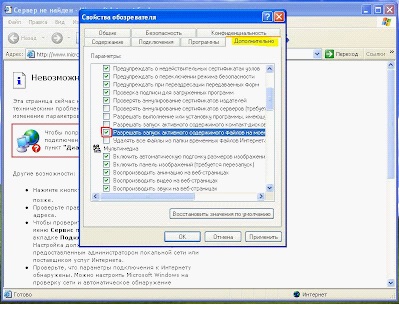
Beállítás Explorer
Csatlakoztassa a patch kábel PC hálózati kártya a router (bármilyen portot a „3” „0”). Hálózati PC Card - legyen az „automatikus» DNS és az IP. Húzza ki a router, amikor csatlakoztatva (vegye figyelembe a villamos biztonság)!
Nézzük meg, mi történik, ha fut a «SDM» végrehajtásra.
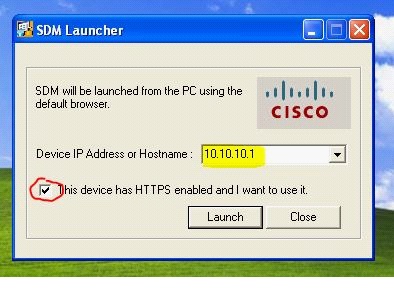
Kattintson «Launch» stb - egyetértenek minősítést. Látjuk box:
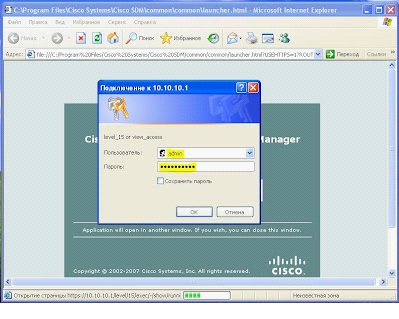
Mi megy a webes felületen
Amennyiben - adja meg a felhasználónevet és a jelszót (az is, hogy jöttek fel korábban, amikor a «username»). Elfogadom ismét elfogadták a tanúsítvány:
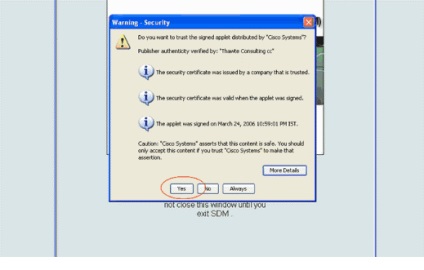
Néhány másodperc múlva, nem lesz az „első” fül - a fő ablakban a „SDM”:
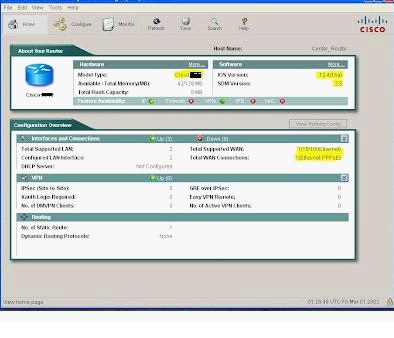
SDM fő ablakban
Interface Guide, megtalálható itt: www.cisco.com/en/US/docs/routers/access/cisco_router_and_security_device_manager/25/software/user/guide/SDM25UGD.html
Beállítása internetkapcsolat
Az «DHCP protokoll”, hogy hozzanak létre - a legegyszerűbb módja:
- Interface FastEthernet4 /// elhelyezhet ezt a parancsot a „Configuration” üzemmódban (testreszabható 4. port)
- ip cím dhcp /// azt mondta, hogy a port 4, kap egy IP külső DHCP;
- IP virtuális-visszaszerelés /// beleértve az összeszerelést fragmens csomagokat;
- duplex automatikus /// világos;
- sebességes automata /// is érthető;
És mindez - működni fog. Ne felejtsük el, hogy a konfiguráció mentéséhez. Mégis, felveheti «ip CEF» (gyors váltás).
Tűzfal alapértelmezés szerint - nem vesz részt. Ha bekapcsolja - a forgalom lesz „0” (letiltva - az összes). Ezért szükséges, hogy végre a parancsot, amely lehetővé teszi a tűzfal, és csak ezután - az engedélyezéséhez (itt - nem vették figyelembe).
És ha - PPPoE?
Ezután a csapat - a következő lenne:
- interfész DialerOne
- beágyazás ppp /// mi mást?
- tárcsázó medence 1 /// kötve «DialerOne» medencét sorszám;
- tárcsázó csoport 1
- ppp authentication fickó telefonálhat
- ppp fickó hostname név /// helyére a „név” a jobb oldalon;
- ppp fickó jelszóval 7 /// helyére (is).
Ugyanakkor - mindez (ne felejtsük el, hogy „emlékezzen” az összes beállítás). Továbbá, «DialerOne» - ki lehetne egészíteni:
- MTU 1492 /// azonban ő - nem "0", és az alapértelmezett;
- ip cím szerződéses /// reset és ha kap IP „újratársítás”;
- tisztességes sorban /// algoritmus valamilyen (sztochasztikus, ide!) - ajánlott ADSL.
Ezek a beállítások - azokban az esetekben, ahol a modem - benne van a „híd” módban. Sikeres routing!
Összefoglalva - Wi-Fi beállítás
Bármilyen Cisco router wifi nem ad rosszabb, mint mások. Ez többek között a «871W» modellben. Az egyetlen Kár, hogy nincs „gyors» 802.11 n. De két antenna működik, ahogy kellene, a „2x2” módban (azaz csatorna pár - ugyanabban az időben).
Azonban abban az esetben, webes felületen, anélkül, hogy a konzol teljesen - nem tud.
A „Configuration” módban kell elvégezni:
- ha nincs szolgáltatás dhcp /// kikapcsolása;
- interfész VLAN1
- ip cím 10.77.244.197 255.255.255.224
- interface fastethernet 0
- switchport trunk beágyazás dot1q
- switchport trunk hagyjuk VLAN hozzá VLAN1
- exit /// «Port” - jött létre.
A grafikus felület, konfiguráció végzünk a «Configure» lapon:
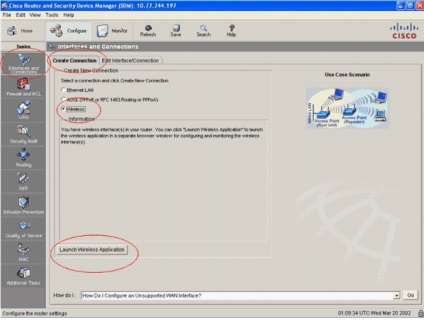
Hogy a kiválasztás, az alábbiak szerint (a "vezeték nélküli"), nyomja meg a «Launch Wireless App» (run "vezeték nélküli" alkalmazás). Ez megnyitja egy másik böngésző ablakot, ahol (indítsa el a hálózat), személyre szabhatja az összes tulajdonságok:
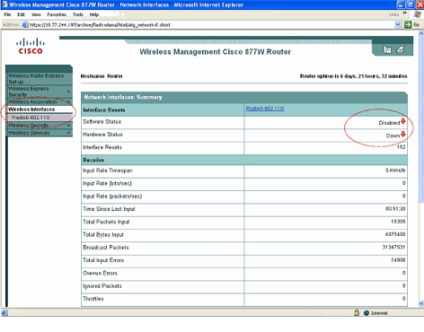
Indítsuk Wireless App
Mint látható, a hálózat - off. Mi viszont először az utolsó lapra ( „Szolgáltatások”):
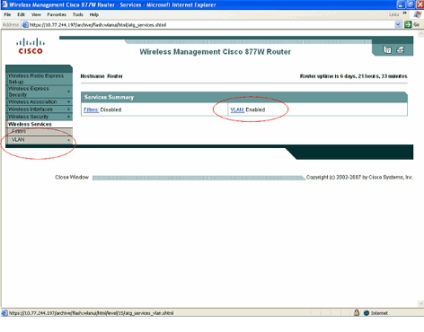
Itt kell kattintani «VLAN» linkre. Valamint (popup) - «Routing»:
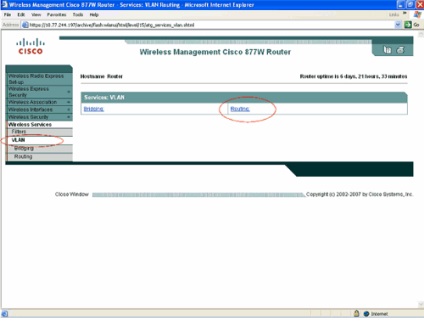
Felállított ábrán látható. az alábbi:
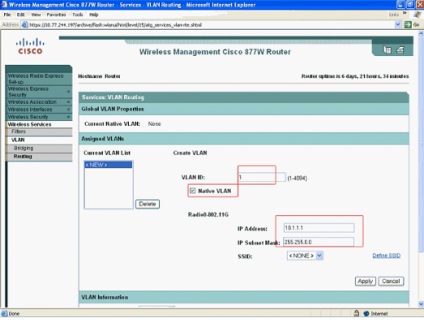
Azaz, a „hálózat”: 10.1.1.1/16. Csak ne próbálja meg az SSID. Azt viszont, hogy a «biztonság» fül -> «SSID Manager":
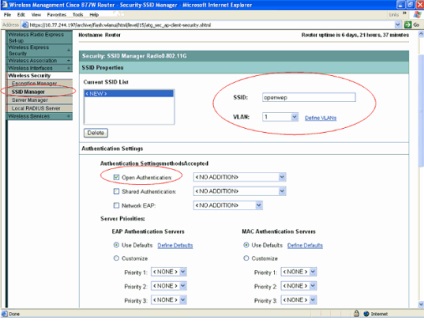
Ahol - végző hálózati beállításokat (beleértve a nevét). Az adagolás befejezése után kattintson a «Apply». Vezeték nélküli hálózat - működőképes lesz. De most, a Cisco router wifi-hálózat - ad "védelem nélkül".
Akkor engedélyezi a titkosítást (az «Encryption Manager” fül):
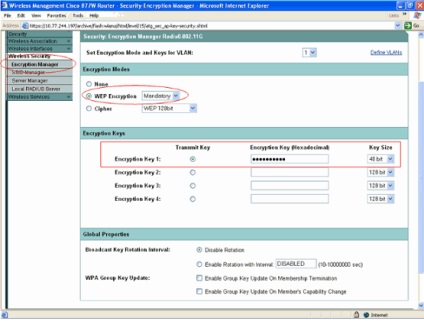
Tab Encryption menedzser
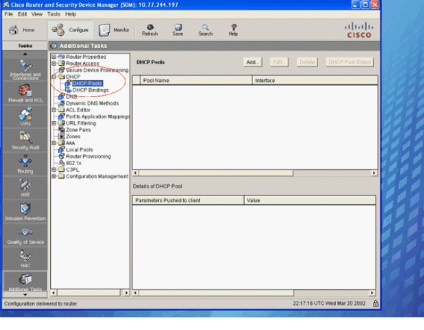
DHCP konfigurálása a cisco
Nyitva a «DHCP» listán, először távolítsa el a meglévő ( «Törlés» gomb). Hozzon létre egy új szerver «DHCP» ( «Add» gombot), és konfigurálja az alábbiak szerint:
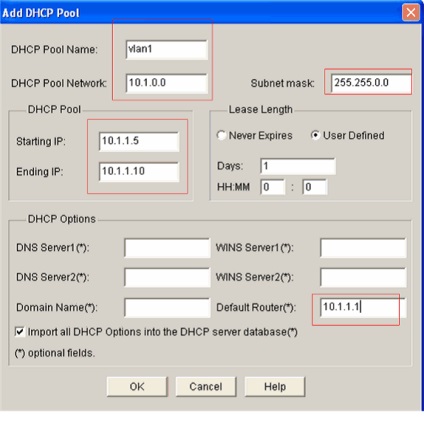
Hozzáadása DHCP cisco
- Nehéz beállítani?
- Ezek opcionális DNS a router és az ideális sebességet?
Akkor talán a router Cisco Linksys (bármi a „top” modell) - lesz egy jó alternatíva.